HP EliteDisplay S231d 23-in IPS LED Notebook Docking Monitor User Manual Page 1
Browse online or download User Manual for Unknown HP EliteDisplay S231d 23-in IPS LED Notebook Docking Monitor. HP EliteDisplay S231d 23-in IPS LED Notebook Docking Monitor Guía del usuario
- Page / 31
- Table of contents
- BOOKMARKS
- S231d HP EliteDisplay 1
- Acerca de esta guía 3
- Tabla de contenido 5
- 1 Recursos del producto 7
- 2 Instalación del monitor 9
- Encendido del monitor 14
- Controles del panel frontal 18
- Ajuste del monitor 19
- Montaje del monitor 22
- 3 Uso de la cámara web 25
- 4 Uso de HP MyRoom 27
- Soporte del producto 28
- 6 Especificaciones técnicas 29
- Ingreso de modos de usuario 31
- Utilidad de temporizador 31
Summary of Contents
Monitor IPS con retroiluminación LEDS231d HP EliteDisplayGuía del usuario
Componentes de la parte traseraComponente Función1 Conector de entrada decorrienteConecta el cable de alimentación de CC al monitor.2 Indicador lumino
Conexión de los cables del monitor1. Coloque el monitor próximo a su equipo en un lugar práctico y con buena ventilación.2. Extraiga el clip de admini
5. Enchufe el extremo redondo del cable de alimentación al conector de entrada de alimentaciónen la parte trasera del equipo. Conecte el extremo con l
6. Si va a usar el monitor como único monitor estándar con un equipo de escritorio, conecte elcable VGA entre el monitor y el equipo. La señal de víde
7. Conecte los auriculares y/o audio a los conectores de auriculares y de audio en el monitorsegún sea necesario. Como alternativa a los auriculares,
●La resolución de pantalla actual detectada,● La resolución de pantalla nativa predeterminada recomendada.El monitor busca automáticamente una señal a
3. Luego de conectar el cable USB, aparecerá una ventana de Reproducción automática en lapantalla del equipo notebook. En la ventana de Reproducción a
Carga de su equipo notebook HPEl monitor incluye un puerto de salida CC de 90W que puede usar para cargar su equipo notebookHP.NOTA: El sistema de car
Controles del panel frontalTabla 2-1 Controles del panel frontal del monitorControl Función1 Micrófono (2) Graba sonido.2 Cámara web Graba vídeo
Ajuste del monitorSu modelo de equipo puede parecer diferente del modelo mostrado en las ilustraciones siguientes.1. Incline la pantalla del monitor h
© 2014 Hewlett-Packard DevelopmentCompany, L.P.Microsoft, Windows y Windows Vista sonmarcas comerciales o marcas registradasde Microsoft Corporation e
3. Ajuste la altura del monitor a una posición cómoda para su estación de trabajo individual. Elborde superior del panel frontal del monitor no debe e
NOTA: Para ver información en la pantalla en modo vertical, puede instalar el software HPDisplay Assistant incluido en el disco de medios con software
4. Gire la base del monitor hacia arriba (1) luego tírela hacia atrás (2) para liberar las guías en labase del monitor de las ranuras del monitor.Mont
2. Para montar el monitor en un brazo móvil, inserte los cuatro tornillos de 10 mm en los orificiosde la placa del brazo móvil y en los orificios del
Ubicación de las etiquetas de clasificaciónLas etiquetas de clasificación del monitor indican el número de referencia del repuesto, el número delprodu
3 Uso de la cámara webInstale el software y controladores para CyberLink YouCam desde el disco de medios que vino con elmonitor.NOTA: Se requiere cone
Antes de establecer un chat de vídeo:1. Descargue un programa de mensajería o llamada/chat por internet. Asegúrese de que lapersona a la que llama tie
4 Uso de HP MyRoomHP MyRoom es su punto de encuentro en la red. Conecte con colegas "cara a cara" y colabore conherramientas bien diseñadas.
5 Búsqueda de información adicionalConsulte la HP LCD Monitors Reference Guide (Guía de referencia de HP de monitores LCD)incluida en el disco de medi
6 Especificaciones técnicasNOTA: Todas las especificaciones relativas al rendimiento representan las especificacionesnormales suministradas por los fa
Acerca de esta guíaEsta guía proporciona información sobre las características del monitor, la configuración y lasespecificaciones técnicas.¡ADVERTENC
Tabla 6-1 Especificaciones del S231d de EliteDisplay (continuación)Consumo de energía medido:Pleno rendimientoConfiguración típicaSuspensiónApagado60
Tabla 6-3 Modos predeterminados de fábrica (continuación)9 1680 x 1050 65,29 59,95410 1920 × 1080 67,5 60Tabla 6-4 Formatos de vídeo de alta definic
iv Acerca de esta guía
Tabla de contenido1 Recursos del producto ...
S231d ... 24Ingreso de m
1 Recursos del productoMonitor LCD HPEl monitor LCD (pantalla de cristal líquido) tiene una matriz activa y un transistor de película delgada(TFT) con
●Disco de medios con software y documentación que incluye el controlador del monitor y ladocumentación del producto●Software CyberLink YouCam para mej
2 Instalación del monitorPara instalar el monitor, asegúrese de apagar el monitor, el equipo y todos los otros dispositivosconectados, luego siga las



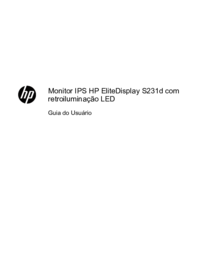
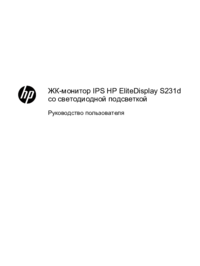











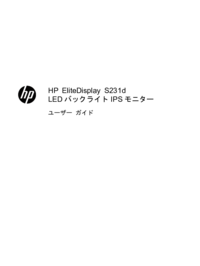






 (77 pages)
(77 pages) (67 pages)
(67 pages) (33 pages)
(33 pages) (32 pages)
(32 pages) (51 pages)
(51 pages) (74 pages)
(74 pages) (121 pages)
(121 pages) (76 pages)
(76 pages) (81 pages)
(81 pages) (2 pages)
(2 pages)
 (28 pages)
(28 pages) (31 pages)
(31 pages)







Comments to this Manuals